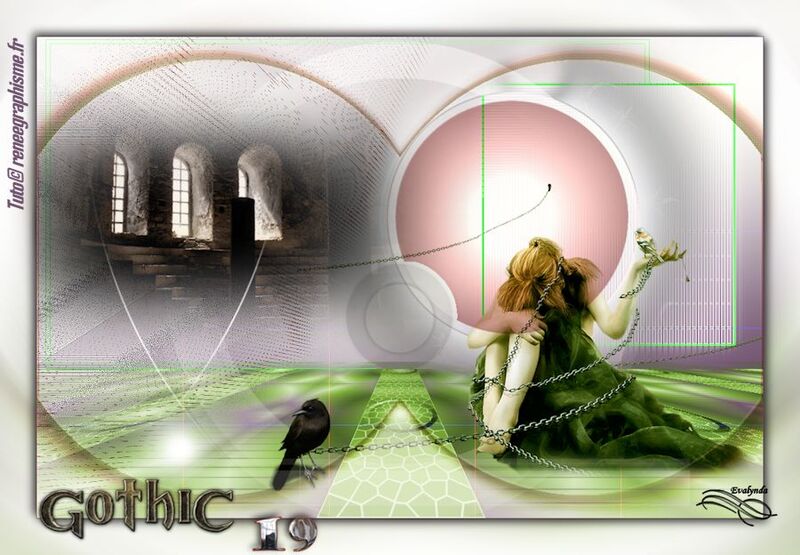-
Gothique 19
VERSION PERSONAL
AVISO DE RENÉE
Está determinadamente prohibido compartir los tubes de los tutoriales en grupos, blogs etc …
Están a disposición de quien los quiera directamente en mi página
Si comparte este tutorial en un grupo o un foro,
se prohíbe separar la box de preview de los tubes
También está prohibido compartir el tutorial
sin dar un link hacia el tutorial original
Gracias
Renée

MATERIAL
Pinchar en el banner de Renée
para llegar a la página del tutorial original
y descargar de allí el material

FILTROS
Medhi / Wavy Lab
VM Natural
Toadies
Alien Skin Eye Candy5 Impact
Mura’s Meister
Panopticum / Alpha Strip
L en K’s / Zitah
En Unlimited
Alf’s Power Grads / Donut Grads
Filter Factory Gallery B / Circulator
Render / ButtonMarker Round
Simple / Quarter corner
Two Moon / FadeSpot

Antes de empezar
Abrir los tubes, duplicar y cerrar los originales
Abrir las máscaras y minimizarlas
Colocar los filtros en las carpetas correspondientes
Colocar los pinceles y otras herramientas en los archivos de PSP
Doble-clic en los presets : se instalarán automáticamente
Este tutorial fue escrito con PSPX8
pero puede realizarse con otras versiones
Los colores pueden variar según la versión del PSP utilizada

Empezamos
Color de Primer Plano # FDFCF7
Color de Fondo # 14786C
1 - Abrir un archivo nuevo transparente de 1005 x 665 pixeles
2 – Aplicar el filtro Medhi / Wavy Lab
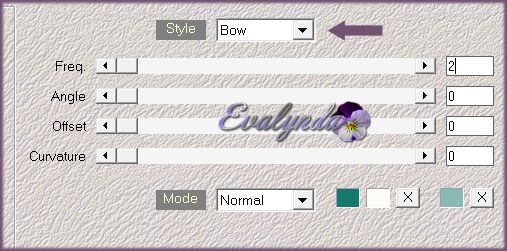
3 – Selecciones / Cargar selección desde disco
“Gothique_19_1”
4 - Capas / Nueva capa de trama
5 – Llenar con el color de Primer Plano
6 – Aplicar el filtro VM Natural / Speed

SELECCIONES / ANULAR SELECCIÓN
7 – Aplicar el filtro Toadies / What are you ? 57 / 57
8 – Efectos de los bordes / Realzar
9 - Aplicar el filtro Alien Skin Eye Candy 5 Impact
/ Perspective Shadow

Cambiar el color del Primer Plano # 902C1C
Preparar un gradiente reflejos
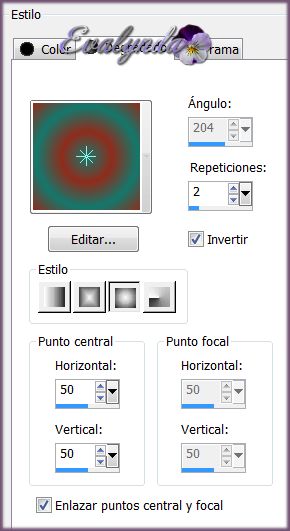
10 – Capas / Nueva capa de trama
11 – Llenar con el gradiente
12 – Capas / Nueva capa de mascara a partir de una imagen
“Masque_gothique19”
Capas / Fusionar grupo
13 – Modo de mezcla = Luz fuerte
14 – Herramienta selección / Selección personalizada

15 – Capas / Nueva capa de trama
16 – Llenar con el mismo gradiente
17 – Ajustar / Desenfocar / Desenfoque Gaussiano a 65
18 – Aplicar el filtro Texture / Vitrail
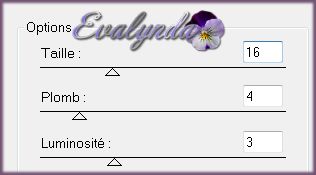
19 – Aplicar el filtro Unlimited / Render / ButtonMaker Round

SELECCIONES / ANULAR SELECCIÓN
20 – Capas / Fusionar hacia abajo
21 - Aplicar el filtro Mura’s Meister / Perspective Tiling

22 – Capas / Duplicar
Modo de mezcla = Normal
23 – Capas / Fusionar hacia abajo
Modo de mezcla = Normal
24 – Capas / Organizar / Bajar
25 – Añadir una sombra -10 / 0 / 35 / 1 color de Fondo
26 – Capas / Nueva capa de trama
27 – Herramienta selección / Selección personalizada

28 – Llenar con el color de Primer Plano
29 – Selecciones / Modificar / Contraer de 3 pixeles
Dar a la tecla DEL o SUPP del teclado
30 – Capas / Nueva capa de trama
31 - Llenar con el color de Fondo
32 - Modo de mezcla = Pantalla
33 – Aplicar el filtro L & K’s / Zitah
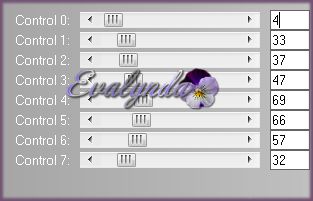
SELECCIONES / ANULAR SELECCIÓN
34 – Aplicar el filtro Alien Skin Eye Candy5 Impact
/ Perspective Shadow

35 – Aplicar el filtro Panopticum / Alpha Strip

36 – Efectos de los bordes / Realzar más
Activar la capa de arriba del todo
37 – Copiar y pegar el tube “Gothique_19_image1”
38 – Efectos de la imagen / Desplazamiento

39 – Modo de mezcla = Multiplicar
40 – Con la herramienta Varita mágica, tolerancia 10
seleccionar el interior del circulo grande
41 – Aplicar el filtro Unlimited / Two Moon / FadeSpot
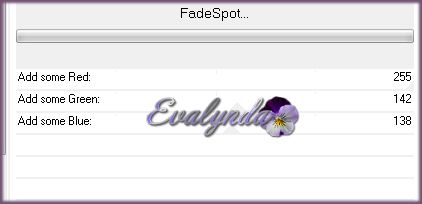
SELECCIONES / ANULAR SELECCION
Activar la trama inferior (trama de los triangulos a la izquierda)
42 – Aplicar el filtro Unlimited / Simple / Quarter Corner
Activar la capa de arriba del todo
43 – Copiar y pegar el tube “Gothique_19_image_4”
Colocar alrededor del circulo rosado
44 – Capas / Organizar / Bajar
Activar de nuevo la capa de arriba del todo
45 – Copiar y pegar el tube “Renee_tube_shattered”
Imagen / Cambiar el tamaño a 65%
Colocar según resultado final
46 – Capas / Organizar / Bajar
Activar de nuevo la capa de arriba del todo
Color de Primer Plano # FDFCF7
Color de Fondo # 902C1C
47 – Capas / Nueva capa de trama
48 - Llenar con el color de Primer Plano
49 – Capas / Nueva capa de trama a partir de una imagen
“maskcameron249”
Capas / Fusionar grupo
50 – Aplicar el filtro Factory Gallery B / Circulator
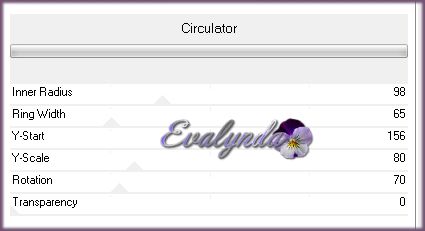
51 – Modo de mezcla = Luz débil
52 – Capas / Organizar / Bajar
Otra vez Capas / Organizar / Bajar
Activar de nuevo la capa de arriba del todo
53 – Capas / Nueva capa de trama
54 - Selecciones / Cargar selección desde disco
“gothique_19_2”
55 – Llenar con el color de Fondo
SELECCIONES / ANULAR SELECCIÓN
56 - Copiar y pegar el tube “cadre”
57 – Efectos de la imagen / Desplazamiento

58 – Efectos de distorsión / Halo radiante

59 – Modo de mezcla = Multiplicar
60 – Copiar y pegar el tube “Renee_tube_Gloom”
Imagen / Cambiar el tamaño a 60%
Colocar según resultado final
Modo de mezcla = Luminancia (heredado)
61 – Capas / Nueva capa de trama
62 - Aplicar el filtro Unlimited / Alf’s Power Grads / Donut Grads

63 – Modo de mezcla = Luz fuerte
64 – Herramienta Varita mágica
Pulsar en la parte vacía del centro
Selecciones / Invertir
65 – Efectos de textura / Textil
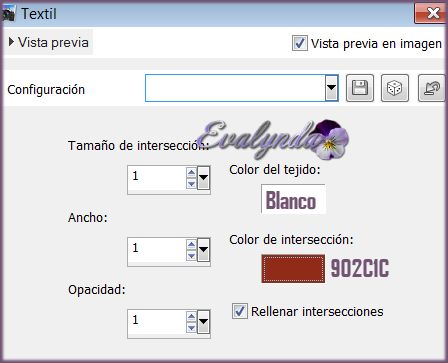
66 – Selecciones / Invertir
67 – Selecciones / Modificar / Seleccionar bordes de selección
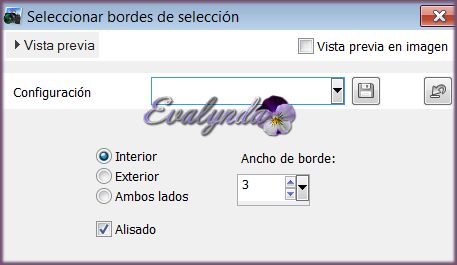
68 – Capas / Nueva capa de trama
69 – Llenar con el color de Primer Plano
70 – Efectos 3D / Bisel interior
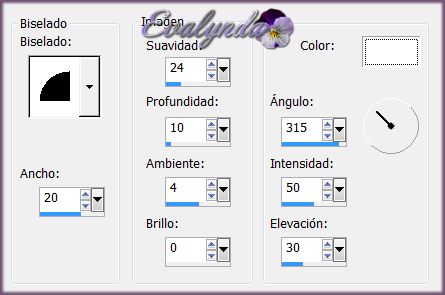
71 – Capas / Fusionar hacia abajo
Bajar la opacidad de la capa a 72%
SELECCIONES / ANULAR SELECCIÓN
72 – Aplicar el filtre Alien Skin Eye Candy5 Impact
/ Blacklight con el preset “Gothique_19_Blackligt”
73 – Copiar y pegar el tube “Gothique_19_image2”
Imagen / Cambiar el tamaño a 60%
Colocar según resultado final
74 – Copiar y pegar el tube “Gothique_19_image3”
Colocar abajo según resultado final
75 – Imagen / Añadir bordes de 1 pixel color 902C1C
76 - Imagen / Añadir bordes de 50 pixeles color blanco
77 – Con la Varita mágica, seleccionar el borde blanco
78 – Ajustar / Desenfocar / Desenfoque radial
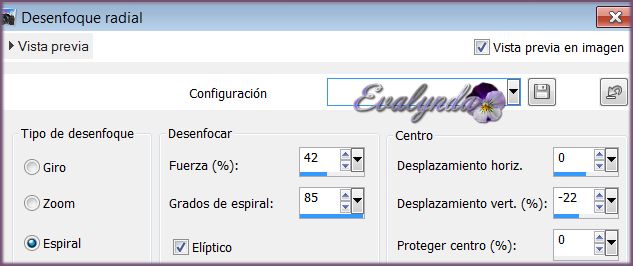
79 – Selecciones / Invertir
80 – Añadir una sombra negra 5 / 5 / 65 / 18
Repetir la sombra en negativo -5 / -5 / 65 / 18
SELECCIONES / ANULAR SELECCIÓN
81 – Copiar y pegar el tube “Gothique_19_titre”
82 – Capas / Fusionar todo

Espero se hayan divertido
como Renée se divirtió creando el tutorial,
como me divertí yo traduciéndolo al español para Ustedes

Con mucho placer colocaré sus trabajos
en la Galería especial de esta traducción